设定工作栅格
发布时间:2013/12/6 19:55:53 访问次数:1106
“设定工作栅格Y(Snap Grid Y)”选项的功能指定Y轴的工作栅格间距。
此外,对于电路板设计而言,屏幕边移也IRFU420A是非常重要的!同样,Altium Designer的电路板编辑环境默认的自动边移,并不好用。最好能重新设定较好用的自动边移模式。当我们要设定自动边移模式时,则启动“Tools”一“Preferences.”命令,然后在随即出现的对话框里,切换到General页,如图3.12所示。
图3. 12 操作设定对话框
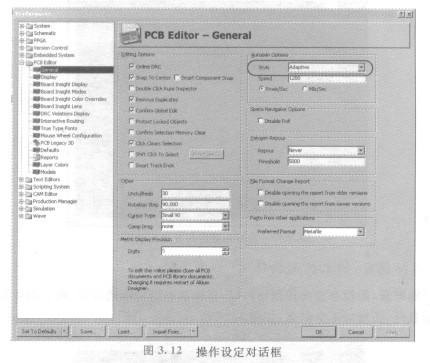
在右上方的“自动边移(Autopan Options)”选项区块里,选取模式栏位里的“ReCenter”选项,再按钮关闭对话框,即可拥有较顺畅的自动边移功能。
Altium Designer的电路板编辑环境里,提供一项有意思的装置,叫做坐标显示,能随时提供游标所指位置的坐标。在软件默认状态下,坐标显示在编辑区左上方显示即时的信息。随游标状态的不同,可能会有三种情况。
未稳定的游标
当游标在移动中,或刚停止移动时,坐标显示只显示几个简单的信息,如图3. 13所示。
①“x、y”项目指示游标所在位置的坐标。
②“dx、dy”项目指示游标与前次按鼠标左键时位置的距离。
③“Snap”项目指示工作栅格间距。
④“Electrical”项目指示电气栅格间距,也就是连接线路时,距离所要连接的焊点多远时,即被吸引过去,并与之连接。
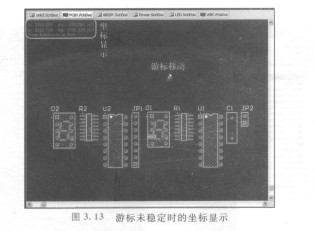
“设定工作栅格Y(Snap Grid Y)”选项的功能指定Y轴的工作栅格间距。
此外,对于电路板设计而言,屏幕边移也IRFU420A是非常重要的!同样,Altium Designer的电路板编辑环境默认的自动边移,并不好用。最好能重新设定较好用的自动边移模式。当我们要设定自动边移模式时,则启动“Tools”一“Preferences.”命令,然后在随即出现的对话框里,切换到General页,如图3.12所示。
图3. 12 操作设定对话框
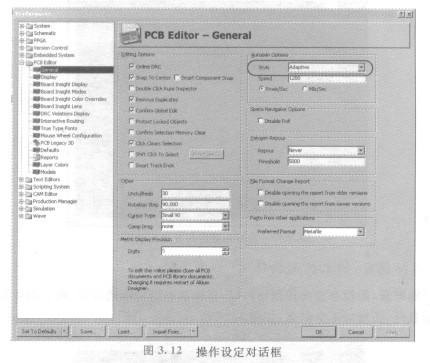
在右上方的“自动边移(Autopan Options)”选项区块里,选取模式栏位里的“ReCenter”选项,再按钮关闭对话框,即可拥有较顺畅的自动边移功能。
Altium Designer的电路板编辑环境里,提供一项有意思的装置,叫做坐标显示,能随时提供游标所指位置的坐标。在软件默认状态下,坐标显示在编辑区左上方显示即时的信息。随游标状态的不同,可能会有三种情况。
未稳定的游标
当游标在移动中,或刚停止移动时,坐标显示只显示几个简单的信息,如图3. 13所示。
①“x、y”项目指示游标所在位置的坐标。
②“dx、dy”项目指示游标与前次按鼠标左键时位置的距离。
③“Snap”项目指示工作栅格间距。
④“Electrical”项目指示电气栅格间距,也就是连接线路时,距离所要连接的焊点多远时,即被吸引过去,并与之连接。
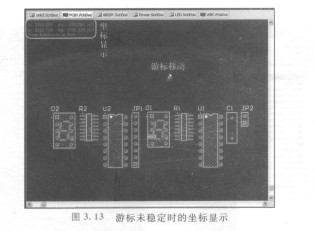


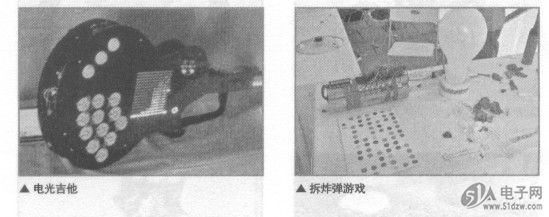
 公网安备44030402000607
公网安备44030402000607





